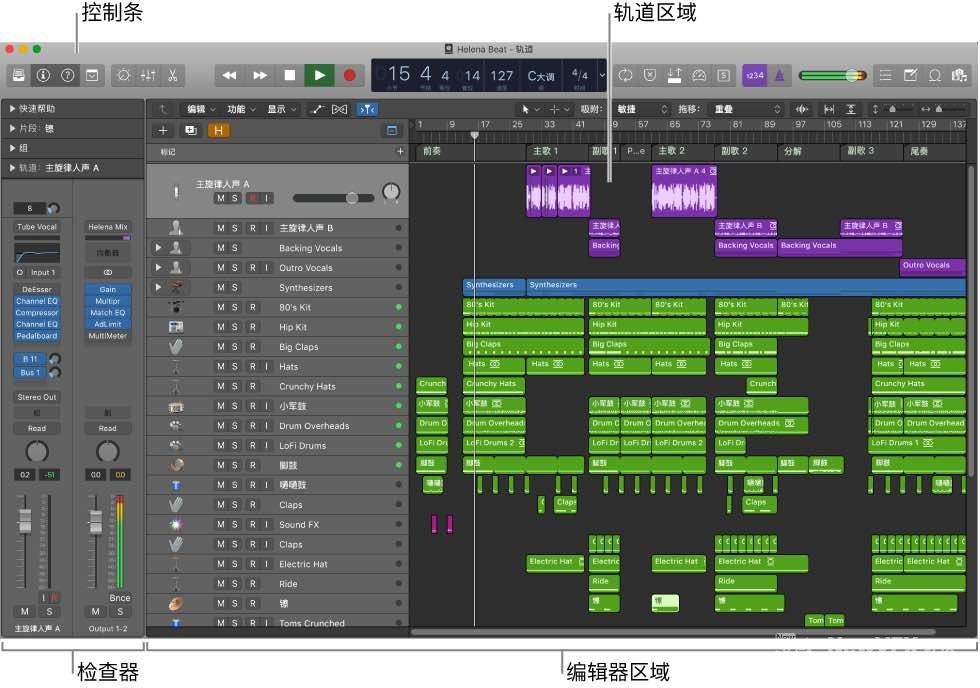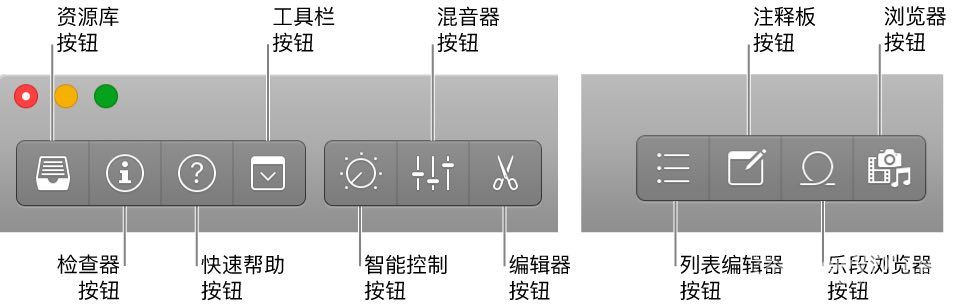Logic Pro 主窗口界面
› 社区话题 › 🎹Logic,Ableton Live音乐制作 › 3分钟带你快速上手Logic Pro X 认识界面窗口功能 › Logic Pro 主窗口界面
2018-11-27 - 09:52 #50769
追光
参与者
首先我们启动logic pro x,按照提示新建一个工程,打开界面后,弹出了很多的窗口,瞬间感觉一脸愣X的节奏。logic pro x 在首次启动时默认会打开所有的窗口,若更改了设置,下次会打开更改后的窗口。我们先来认识窗口以及功能。
Logic Pro 主窗口界面
在 Logic Pro 主窗口中创建和播放项目。主窗口分为不同区域,可帮助您专注于项目的各个方面,如录音、编配和混音。控制条中的按钮可用于显示或隐藏应用程序的不同区域。
Logic Pro 窗口的主要区域包括:
- 轨道区域:您可以在此录制音频和 MIDI 片段,添加 Apple 乐段和其他媒体文件,并编配片段以构建项目。
- 控制条:包括用于控制项目播放的走带控制,用于显示和隐藏 Logic Pro 不同区域的按钮,和其他常用命令按钮。您可以自定控制条,以适应您的工作方式。
- 工具栏:包含 Logic Pro 的轨道区域和其他区域的附加按钮和控制。可以显示和隐藏工具栏以优化可用的屏幕空间。
- 检查器:显示选中区域、轨道和其他项的参数。可用的参数根据您工作的区域和所选项的类型而更改。
- 智能控制:一组简化的视觉控制,您可以用来快速修改当前 Patch 的声音,而不用编辑单个通道条或插件设置。
- 混音器:显示项目中每条轨道的通道条,以及辅助通道条、输出通道条和主通道条。在混音器中,您可以查看和编辑通道条控制,自定发送选项并添加和编辑插件。
- 编辑器:Logic Pro 具有一组编辑器,包括音轨编辑器、钢琴卷帘编辑器、乐谱编辑器、逐步编辑器和音频文件编辑器,可以用来对单个片段及其内容进行精确修改。
- 列表编辑器:您可以使用数字形式在此查看和编辑 MIDI 事件、标记、速度和拍号事件的区域。
- 注释板:具有文本区域,您可在此创建、查看与编辑项目和轨道注释。
- 乐段浏览器:允许访问附带的 Apple 乐段资源库,这样您就可以搜索乐段并试听它们,然后将它们添加到项目。
- 浏览器:您可以在项目音频浏览器查看项目的音频文件,从媒体浏览器添加音频和影片文件,并使用所有文件浏览器浏览电脑和已连接的储存设备。
可以显示或隐藏作为主窗口一部分的各个区域。某些区域也可以作为单独且可移动的窗口打开。也可以打开主窗口的多个实例,并对每个实例进行不同配置。
打开 Logic Pro 主窗口的实例
- 选取“窗口”>“打开主窗口”(或按下 Command-1)。